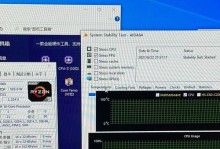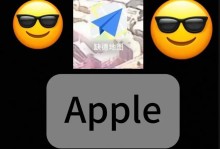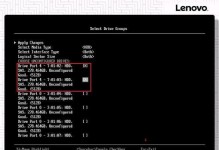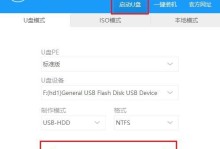随着科技的不断发展,新硬盘和U盘已经成为安装操作系统的常用工具之一。本文将为大家提供一份详细的教程,教你如何使用新硬盘和U盘来安装最新的Win10系统。无论你是电脑小白还是有一定操作经验的用户,本文都能帮助你轻松完成系统安装。接下来,我们将为你一一介绍每个步骤。

购买所需硬盘和U盘
在安装Win10系统之前,首先需要购买一个适合的硬盘和U盘。硬盘宜选择容量较大、读写速度较快的固态硬盘(SSD),而U盘则应选择存储容量不小于8GB的高速U盘。
准备安装介质
将购买好的U盘插入电脑USB接口,确保电脑识别到U盘后,右键点击U盘图标,在弹出菜单中选择“格式化”,选择“FAT32”格式并点击“开始”按钮进行格式化。

下载Win10系统镜像
前往微软官方网站,下载最新版本的Win10系统镜像文件。选择与你电脑配置相匹配的版本,并确保下载的镜像文件为ISO格式。
制作可启动U盘
在电脑中安装一个可用于制作启动U盘的软件,如Rufus。打开软件后,选择正确的U盘,导入已下载的Win10系统镜像文件,并选择“MBR分区方案”和“BIOS或UEFI-CSM”引导模式。点击“开始”按钮进行制作。
备份重要数据
在安装系统之前,务必备份重要的个人数据。由于安装操作系统会清空硬盘中的所有数据,备份可以避免数据丢失的风险。

进入BIOS设置
重启电脑,并在开机画面出现时按下对应的按键进入BIOS设置界面。根据不同电脑品牌和型号,进入BIOS设置界面的按键可能不同,一般是F2、F12、ESC等。
修改启动顺序
在BIOS设置界面中,找到“Boot”或“启动”选项,并选择将U盘作为第一启动设备。这样可以确保电脑从U盘启动,进入Win10系统安装界面。
安装Win10系统
重启电脑后,系统将从U盘启动,并进入Win10安装界面。根据提示,选择语言、时区等相关设置,并点击“下一步”按钮。随后,选择“自定义安装”选项,并找到刚才创建的空白硬盘,在该硬盘上进行Win10系统的安装。
等待安装完成
安装Win10系统需要一定时间,取决于你的硬件配置和安装介质的读写速度。耐心等待安装过程完成,期间电脑可能会自动重启多次,请不要中断电源。
设置个人信息和选项
在安装完成后,系统将要求你设置个人信息和选项,包括设置用户名、密码、网络连接等。根据个人需求进行相应设置,并点击“下一步”按钮。
安装必备驱动程序
完成系统设置后,进入Win10桌面界面,此时你可能需要安装一些必备的硬件驱动程序,以确保电脑正常运行。
更新系统和软件
在安装驱动程序后,打开“设置”菜单,选择“更新和安全”,点击“检查更新”按钮,确保系统和相关软件是最新版本,以提供更好的使用体验和安全性。
安装常用软件
根据个人需求,安装一些常用软件,如办公软件、杀毒软件、浏览器等,以满足你的日常工作和娱乐需求。
恢复个人数据和设置
在Win10系统安装完成后,将之前备份的个人数据复制回新系统中,以恢复你的个人文件和设置。确保复制的数据没有受到破坏或损失。
通过本文提供的详细教程,你已经成功使用新硬盘和U盘安装了最新的Win10系统。相信在完成这个过程后,你对硬件和系统安装都有了更深入的了解。希望这篇教程能帮助到你,并愿你享受到Win10系统带来的便利和功能。